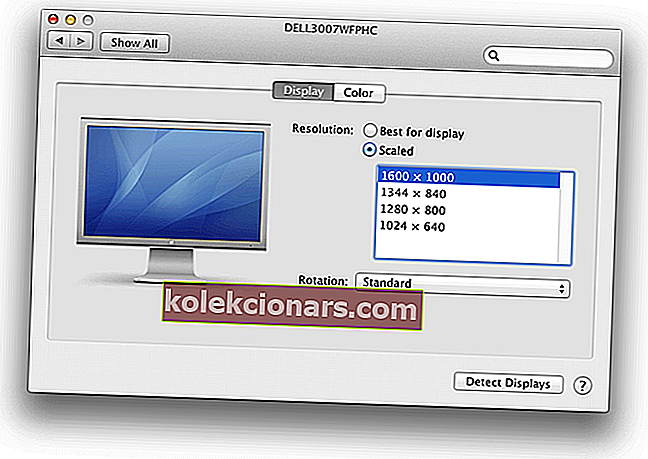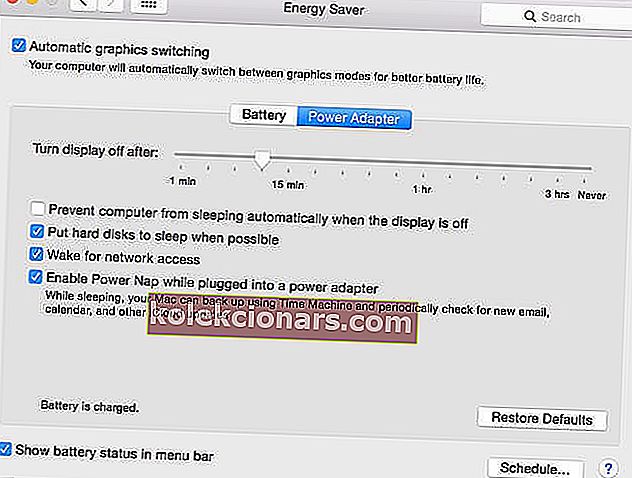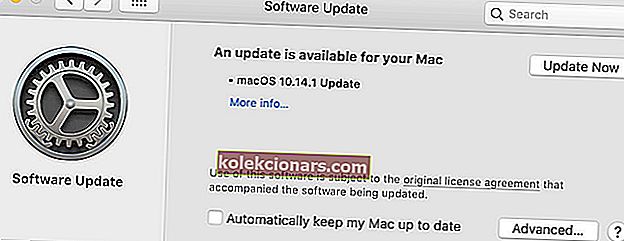- Nếu màn hình của bạn nhấp nháy hoặc nhấp nháy, bạn sẽ không thể sử dụng máy tính xách tay của mình mà không bị đau đầu.
- Để khắc phục sự cố này, bạn nên bắt đầu bằng cách thay đổi độ phân giải màn hình và đặt lại NVRAM.
- Nếu bạn muốn truy cập vào các hướng dẫn toàn diện hơn về Mac, hãy xem Trung tâm sửa lỗi Mac của chúng tôi.
- Đừng ngần ngại đánh dấu trang Mac hữu ích của chúng tôi để biết thêm thông tin cập nhật về chủ đề này.

MacBook là một thiết bị tuyệt vời, nhưng nhiều người dùng đã báo cáo rằng màn hình MacBook của họ nhấp nháy hoặc nhấp nháy. Đây có thể là một vấn đề lớn, nhưng có một cách để khắc phục điều đó.
Phải làm gì nếu màn hình MacBook của tôi nhấp nháy hoặc nhấp nháy?
1. Thay đổi độ phân giải màn hình của bạn
Đây chỉ là một giải pháp thay thế, nhưng nhiều người dùng đã báo cáo rằng phương pháp này phù hợp với họ, vì vậy bạn có thể muốn thử. Để thay đổi độ phân giải, hãy làm như sau:
- Đi tới menu Apple và chọn Tùy chọn Hệ thống .
- Bây giờ chọn Hiển thị và nhấp vào Hiển thị .
- Chuyển sang độ phân giải được chia tỷ lệ khác.
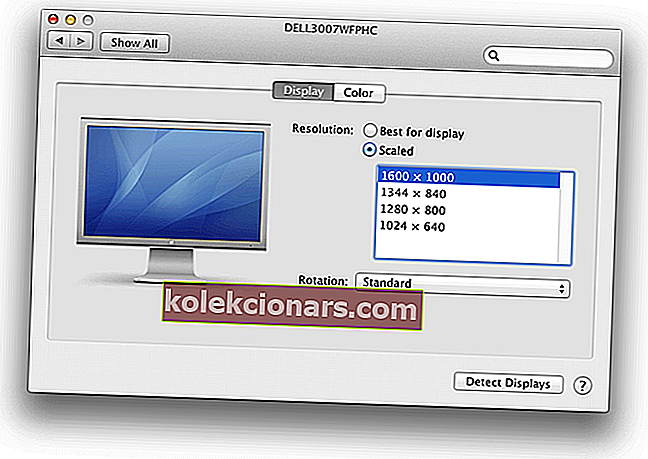
- Bây giờ chuyển trở lại độ phân giải ban đầu của bạn.
Hãy nhớ rằng đây chỉ là một giải pháp thay thế, nhưng một số người dùng đã báo cáo rằng nó phù hợp với họ, vì vậy bạn có thể muốn dùng thử.
2. Đặt lại NVRAM và SMC

Trong một số trường hợp, bạn có thể khắc phục sự cố màn hình nhấp nháy trên MacBook của mình đơn giản bằng cách đặt lại NVRAM và SMC. Để đặt lại NVRAM, hãy làm như sau:
- Tắt MacBook của bạn.
- Ngay sau khi nó tắt, hãy bấm và giữ Tùy chọn , chỉ huy , P và R .
- Sau khi máy Mac phát âm thanh khởi động lần thứ hai hoặc sau khi máy hiển thị logo lần thứ hai, bạn có thể nhả các phím này.
Để đặt lại SMC trên các thiết bị có chip T2, hãy làm như sau:
- Tắt MacBook của bạn.
- Nhấn và giữ các nút sau sang trái Control , trái Option , Shift phải .
- Nhấn và giữ tất cả các nút này trong khoảng 7 giây.
- Không nhả các phím, nhấn và giữ nút Nguồn .
- Bây giờ, giữ tất cả bốn nút được nhấn thêm 7 giây.
- Thả các nút và nhấn nút Nguồn để khởi động thiết bị của bạn.
Đối với các thiết bị không có chip T2, hãy làm như sau:
- Tắt MacBook của bạn.
- Nhấn và giữ Shift trái , Control trái, trái Option .
- Trong khi giữ cả ba phím được nhấn, hãy nhấn và giữ nút Nguồn .
- Giữ bốn nút đã nhấn trong khoảng 10 giây.
- Nhả các phím và khởi động MacBook của bạn.
Sau khi làm điều đó, hãy kiểm tra xem sự cố đã được giải quyết chưa.
3. Tắt chuyển đổi đồ họa tự động
Một số người dùng đã báo cáo rằng bạn có thể sửa lỗi màn hình MacBook nhấp nháy đơn giản bằng cách tắt tùy chọn Tự động chuyển đổi đồ họa. Để làm điều đó, chỉ cần làm theo các bước đơn giản sau:
- Mở Tùy chọn hệ thống và chuyển đến phần Tiết kiệm năng lượng .
- Xác định vị trí Chuyển đổi đồ họa tự động và bỏ chọn tùy chọn này.
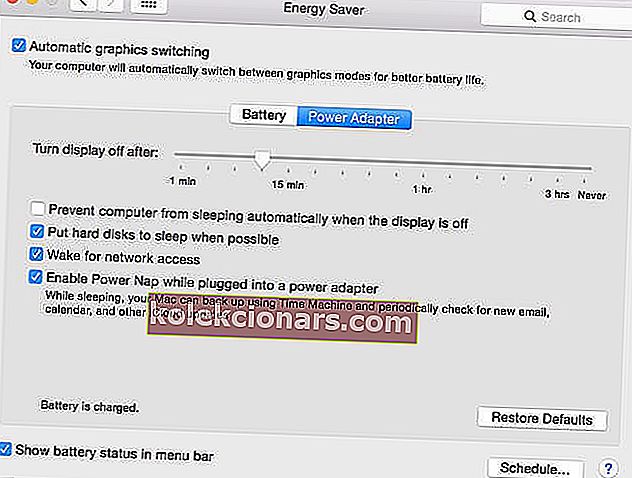
Hãy nhớ rằng bằng cách tắt tùy chọn này, bạn sẽ luôn sử dụng đồ họa chuyên dụng của mình và MacBook của bạn sẽ sử dụng nhiều năng lượng hơn và hao pin nhanh hơn.
4. Cài đặt các bản cập nhật mới nhất
Trong một số trường hợp, bạn có thể khắc phục sự cố chỉ bằng cách cài đặt các bản cập nhật mới nhất. Để làm điều đó, hãy làm theo các bước sau:
- Đi tới menu Apple và chọn Tùy chọn Hệ thống .
- Bây giờ đi tới Cập nhật phần mềm .
- Nếu có bất kỳ bản cập nhật nào, hãy nhấp vào nút Cập nhật ngay để cài đặt chúng.
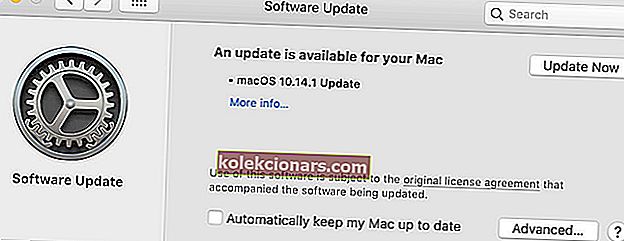
Nhiều người dùng báo cáo rằng việc cài đặt các bản cập nhật mới nhất đã khắc phục được sự cố cho họ, vì vậy hãy nhớ thử điều đó.
Đây là những phương pháp tốt nhất bạn có thể sử dụng để sửa màn hình nhấp nháy trên MacBook của mình.
Câu hỏi thường gặp: Tìm hiểu thêm về các sự cố màn hình trên MacBook
- Làm cách nào để khắc phục màn hình máy Mac bị trục trặc?
Để khắc phục màn hình máy Mac bị trục trặc, hãy nhấn các nút Shift + Control + Nguồn để đặt lại SMC của thiết bị.
- Làm cách nào để khắc phục màn hình xám trên máy Mac?
Để khắc phục màn hình xám trên máy Mac, hãy nhấn xuống phím Nguồn + Shift trong khi hệ thống đang khởi động và không để cho đến khi máy Mac khởi động lại. Sau đó, nhấn Shift + Command + V để vào chế độ tiết.
- Làm cách nào để sửa màn hình MacBook Pro?
Nếu màn hình MacBook Pro của bạn cần được thay thế hoặc sửa chữa, bạn nên đến cửa hàng sửa chữa được Apple ủy quyền và sửa màn hình tại đó.